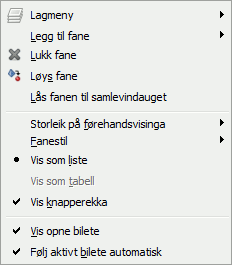Innhald
- 1. Innleiing til menyane
- 2. Menyen «Fil»
-
- 2.1. Overview
- 2.2. Nytt bilete …
- 2.3. Hent inn
- 2.4. Opna …
- 2.5. Opna som lag …
- 2.6. Opna ei adresse …
- 2.7. Opna tidlegare brukte
- 2.8. Lagra
- 2.9. Lagra som …
- 2.10. Lagra ein kopi …
- 2.11. Tilbakestill
- 2.12. Eksporter … og Overskriv …
- 2.13. Eksporter som …
- 2.14. Opprett mal …
- 2.15. Skriv ut
- 2.16. Send som e-post
- 2.17. Kopier biletadressa
- 2.18. Vis i filhandsamaren
- 2.19. Lukk visinga
- 2.20. Lukk alle
- 2.21. Avslutt
- 3. Menyen «Rediger»
-
- 3.1. Overview
- 3.2. Angra
- 3.3. Gjenta
- 3.4. Angrelogg
- 3.5. Klipp ut
- 3.6. Kopier
- 3.7. Kopier synlege
- 3.8. Lim inn
- 3.9. Lim inn på plass
- 3.10. Lim inn som
- 3.11. Buffer
- 3.12. Tøm utvalet
- 3.13. Fyll med forgrunnsfarge
- 3.14. Fyll med bakgrunnsfarge
- 3.15. Fyll med mønsterelement
- 3.16. Fyll utvalet
- 3.17. Fyll banane
- 3.18. Strek opp utvalet
- 3.19. Strek opp banane
- 3.20. Brukarinnstillingar
- 3.21. Inndataeiningar
- 3.22. Tastesnarvegar
- 3.23. Modular
- 3.24. Einingar
- 4. Menyen «Utval»
-
- 4.1. Overview
- 4.2. Alle
- 4.3. Ingen
- 4.4. Inverter
- 4.5. Flytande
- 4.6. Etter farge
- 4.7. Utval frå banar
- 4.8. Utvalshandsamaren
- 4.9. Mjuk kant
- 4.10. Gjer skarpare
- 4.11. Krymp
- 4.12. Auk
- 4.13. Ramme
- 4.14. Fjerna hola
- 4.15. Forvreng
- 4.16. Avrunda rektangel
- 4.17. Snarmaske av/på
- 4.18. Lagra til kanal
- 4.19. Til bane
- 5. Menyen «Vis»
-
- 5.1. Oversyn
- 5.2. Ny vising
- 5.3. Vis alt
- 5.4. Punkt for punkt
- 5.5. Forstørr
- 5.6. Spegelvend og roter (0°)
- 5.7. Midtstill biletet i vindauget
- 5.8. Tilpass vindauget
- 5.9. Full skjerm
- 5.10. Flytt til skjermen
- 5.11. Navigeringsvindauget
- 5.12. Visingsfiltra
- 5.13. Fargestyring
- 5.14. Fargestyr denne visinga
- 5.15. Fargar for utskriftssimulering
- 5.16. Vis fargetilassing
- 5.17. Svartpunktkompensering
- 5.18. Merk gamut-fargar som er utanfor
- 5.19. Som i brukarvalet
- 5.20. Vis utvalsgrensene
- 5.21. Vis laggrenser
- 5.22. Vis lerretsgrensene
- 5.23. Vis hjelpelinjer
- 5.24. Vis rutenett
- 5.25. Vis prøvepunkta
- 5.26. Fest til hjelpelinjer
- 5.27. Fest til rutenett
- 5.28. Fest til lerretkanten
- 5.29. Fest til gjeldande bane
- 5.30. Fest til avgrensingsboksar
- 5.31. Fest til midtlinjene
- 5.32. Fyllfarge
- 5.33. Vis menylinje
- 5.34. Vis linjalar
- 5.35. Vis rullefelt
- 5.36. Vis statuslinje
- 6. Menyen «Bilete»
-
- 6.1. Oversyn
- 6.2. Duplikat
- 6.3. Undermenyen «Modus»
- 6.4. RGB-modus
- 6.5. Gråtonemodus
- 6.6. Indeksert modus
- 6.7. Undermenyen «Koding»
- 6.8. Undermenyen «Fargestyring»
- 6.9. Bruk sRGB-profil
- 6.10. Set fargeprofil
- 6.11. Konverter til fargeprofil
- 6.12. Fjern fargeprofil
- 6.13. Lagra fargeprofilen til fil
- 6.14. Profil for utskriftssimulering
- 6.15. Gjengjevingsform for utskriftssimulering
- 6.16. Svartpunktkompensering
- 6.17. Undermenyen «Transformer»
- 6.18. Spegelvend Loddrett / vassrett
- 6.19. Rotering
- 6.20. Lerretformat
- 6.21. Tilpass lerret til lag
- 6.22. Tilpass lerret til utvalet
- 6.23. Utskriftformat
- 6.24. Skaler biletet
- 6.25. Klipp biletet
- 6.26. Oppdeling ved bruk av hjelpelinjer
- 6.27. Hard autobeskjering
- 6.28. Flett saman synlege lag
- 6.29. Flat ut biletet
- 6.30. Innrett synlege lag …
- 6.31. Undermenyen «Hjelpelinjer»
- 6.32. Ny hjelpelinje (i prosent)
- 6.33. Ny hjelpelinje
- 6.34. Nye hjelpelinjer frå utvalet
- 6.35. Fjern alle hjelpelinjer
- 6.36. Innstillingar for rutenettet …
- 6.37. Biletinformasjon
- 6.38. Undermenyen «Metadata»
- 6.39. Dialogvindauget for metadata
- 6.40. Metadatalesar
- 7. Menyen «Lag»
-
- 7.1. Overview
- 7.2. Nytt lag
- 7.3. Nytt frå synlege
- 7.4. Ny laggruppe
- 7.5. Dupliser laga
- 7.6. Forankra det flytande laget eller maska
- 7.7. Flett saman nedover
- 7.8. Flett laggrupper
- 7.9. Slett laga
- 7.10. Tekstkommandoane i lagmenyen
- 7.11. Fjern tekstinformasjon
- 7.12. Tekst til bane
- 7.13. Tekst langs bane
- 7.14. Undermenyen «Stabel»
- 7.15. Vel dei førre laga
- 7.16. Vel dei neste laga
- 7.17. Vel det øvste laget
- 7.18. Vel det nedste laget
- 7.19. Lyft laga
- 7.20. Senk laga
- 7.21. Laga til toppen
- 7.22. Laga til botnen
- 7.23. Reverser rekkefølgja for laga
- 7.24. Undermenyen «Masker»
- 7.25. Legg til lagmasker
- 7.26. Bruk lagmasker
- 7.27. Slett lagmasker
- 7.28. Vis lagmaskene
- 7.29. Rediger lagmasker
- 7.30. Slå av lagmasker
- 7.31. Masker til utval
- 7.32. Legg masker til utvalet
- 7.33. Trekk masker frå utvalet
- 7.34. Snitt mellom masker og utvaletet
- 7.35. Undermenyen «Gjennomsikt»
- 7.36. Legg til alfakanal
- 7.37. Fjern alfakanal
- 7.38. Farge til alfa
- 7.39. Halvutflating
- 7.40. Grenseverdi for alfa
- 7.41. Alfa til utval
- 7.42. Legg til alfa i utvalet
- 7.43. Trekk alfa frå utvalet
- 7.44. Snitt mellom alfa og utvalet
- 7.45. Undermenyen «Transformer»
- 7.46. Spegelvend vassrett
- 7.47. Spegelvend loddrett
- 7.48. Roter 90° med klokka
- 7.49. Roter 90° mot klokka
- 7.50. Roter 180°
- 7.51. Valfri rotasjon
- 7.52. Forskyving
- 7.53. Sett laggrensene
- 7.54. Laga til biletformatet
- 7.55. Skaler laget
- 7.56. Endra storleiken på laga til utvalet
- 7.57. Beskjer laget til innhaldet
- 8. Menyen «Fargar»
-
- 8.1. Oversyn
- 8.2. Fargebalanse
- 8.3. Fargetemperatur
- 8.4. Kulør-kroma
- 8.5. Kulør og metning
- 8.6. Metning
- 8.7. Eksponering
- 8.8. Skugge-høglys
- 8.9. Lysstyrke kontrast
- 8.10. Nivå
- 8.11. Kurver
- 8.12. Inverter
- 8.13. Lineær invertering
- 8.14. Inverter verdiar
- 8.15. Undermenyen «Auto»
- 8.16. Jamn ut
- 8.17. Kvitbalanse
- 8.18. Strekk kontrast
- 8.19. Strekk kontrast HSV
- 8.20. Fargeforbetring
- 8.21. Undermenyen «Komponentar»
- 8.22. Kanalmiksar
- 8.23. Trekk ut komponent
- 8.24. Monomiksar
- 8.25. Sett saman
- 8.26. Separer
- 8.27. Set saman på nytt
- 8.28. Undermenyen «Mindre metning»
- 8.29. Farge til grå
- 8.30. Mindre metning
- 8.31. Monomiksar
- 8.32. Sepia
- 8.33. Undermenyen «Kart»
- 8.34. Ordna fargekartet på nytt
- 8.35. Sett fargekart
- 8.36. Alien Map
- 8.37. Byt farge
- 8.38. Roter fargane
- 8.39. Fargeovergangskart
- 8.40. Fargelegg frå palett
- 8.41. Fargelegg frå mal
- 8.42. Undermenyen «Tonetilordning»
- 8.43. Fattal et al. 2002
- 8.44. Mantiuk 2006
- 8.45. Reinhard 2005
- 8.46. Stress
- 8.47. Fjerna striper
- 8.48. Retinex
- 8.49. Undermenyen «Info»
- 8.50. Histogram
- 8.51. Eksporter histogrammet
- 8.52. Kantgjennomsnitt
- 8.53. Palettutglatting
- 8.54. Terskel
- 8.55. Farg inn biletet
- 8.56. Posteriser
- 8.57. Farge til alfa …
- 8.58. Utjamning
- 8.59. RGB-klipp
- 8.60. Heit …
- 8.61. Lokal terskel
- 9. Menyen «Verktøy»
- 10. Menyen «Filter»
- 11. The «Windows» Menu
- 12. Menyen «Hjelp»
Du finn menyar mange stader i GIMP. Føremålet med dette kapitlet er å forklara alle kommandoane som er tilgjengelege frå hovudmenyen øvst i GIMP-vindauget og den hovudmenyen som kjem opp når du høgreklikkar på lerretet. Dei andre menyane vert forklarte under omtalar av dei respektive dialogvindauga.

Hovudmenyen i multivindaugemodus.
![[Notat]](images/note.png)
|
Notat |
|---|---|
|
Hovudvindauget kan innehalda nokre ekstra oppføringar viss du har lagt til skript eller programtillegg. |
Mange stader i GIMP kan du få fram ein «sprettoppmeny» ved å høgreklikka. Denne gjev deg tilgang til tilleggskommandoar avhengig av kvar du klikka. Nokre av desse plassane er:
-
Høgreklikkar du på eit biletvindauge vert hovudmenyen opna. Dette kan vere nyttig når du arbeidar i fullskjermmodus utan synleg biletmeny.
-
Høgreklikkar du på eit lag i lagdialogvindauget eller på ein kanal i kanaldialogvindauget kjem det fram funksjonar for det valde laget eller den valde kanalen.
-
Høgreklikking på hovudmenyen har same effekten som venstreklikk.
-
Høgreklikk på tittellinja vil visa funksjonar som ikkje høyrer til GIMP, men kjem frå bilethandsamaren i datamaskinen.
«Fanemenyen» høyrer ikkje til hovudmenyen, men er teke med her for å gjera menylista komplett:
Alle dialogvindauga som kan limast inn (såkalla «dokkpanel») inneheld ein fanemenyknapp
. Trykker du på denne knappen, kjem det opp ein meny med fanerelaterte funksjonar. Øvst er det ei oppføring som opnar sprettoppmenyen for dialogvindauget.
Sjå Del 2.3.2, «Fanemenyen» for å læra meir om fanemenyar.